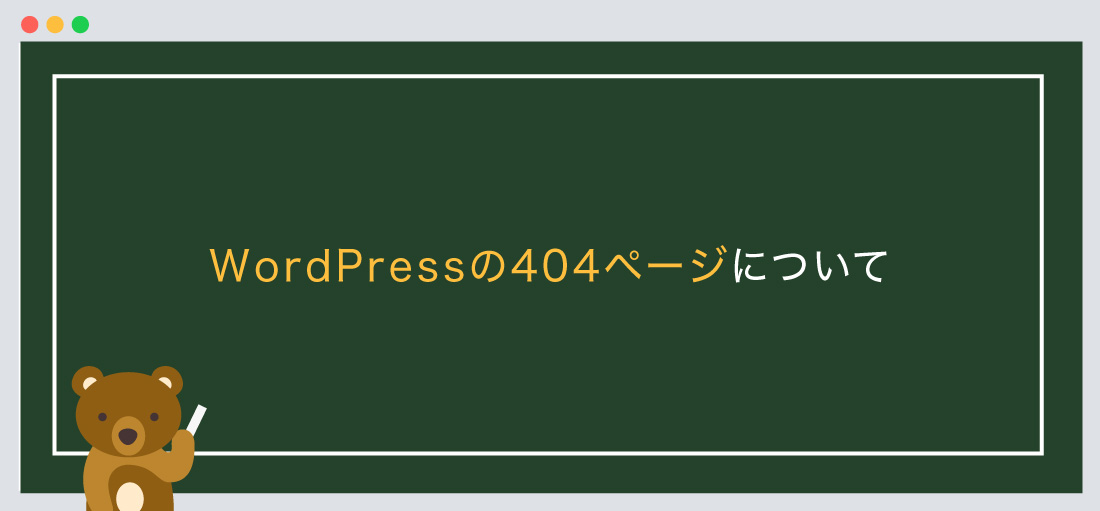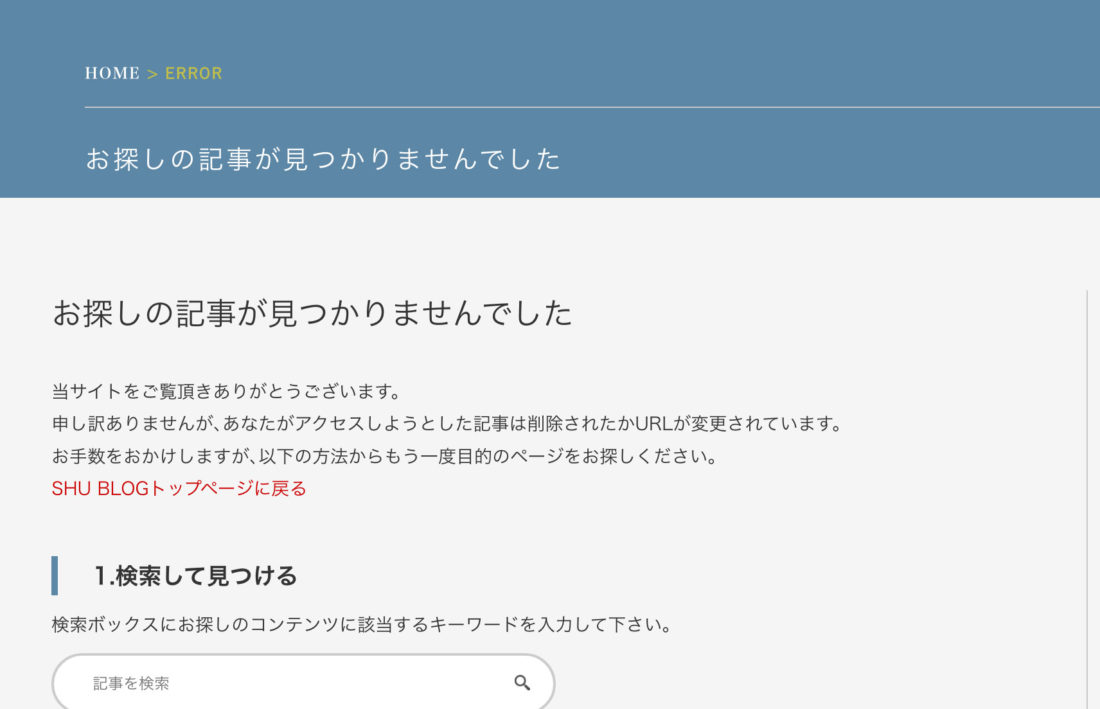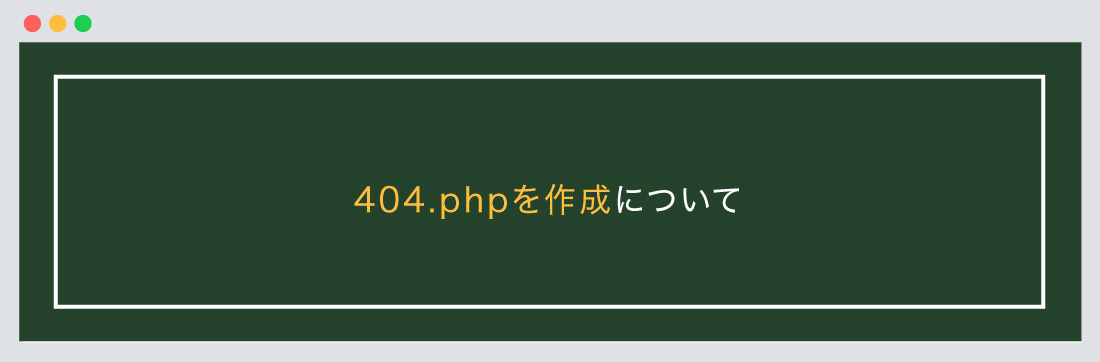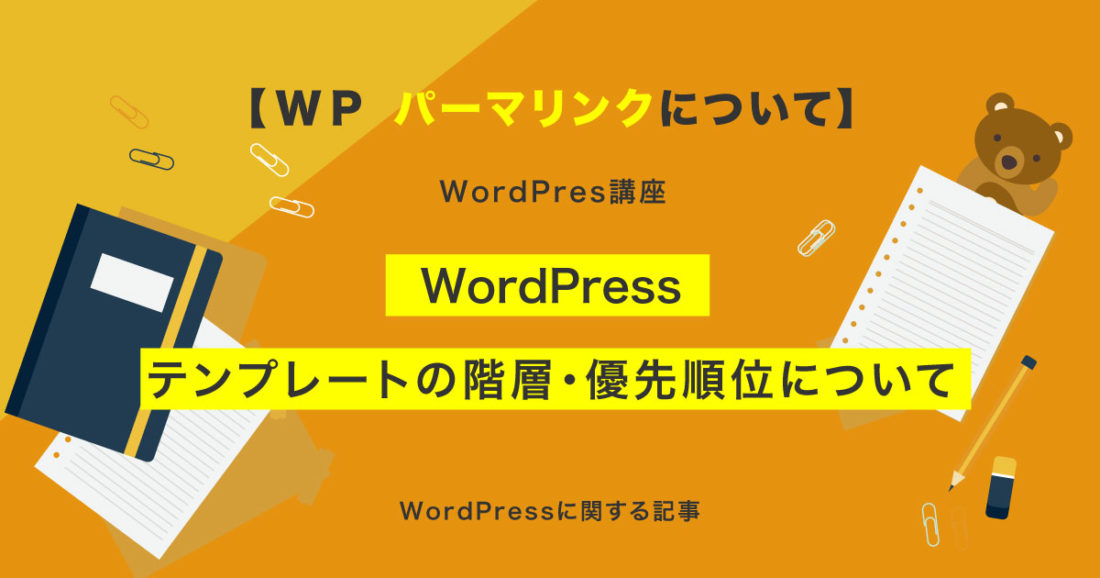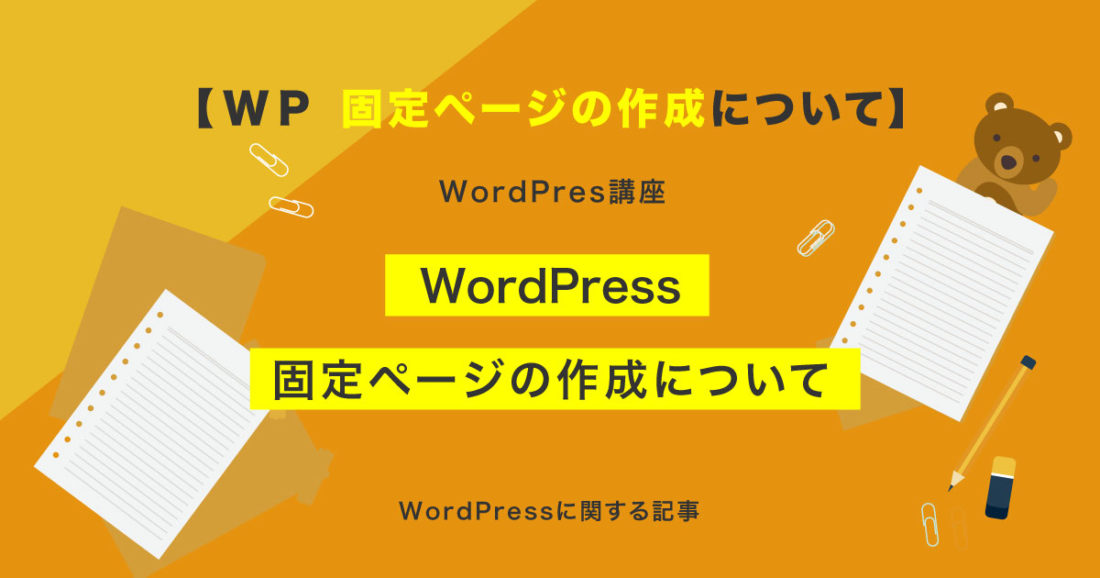今回は【WordPress】404(エラー)ページの作成について解説!!
の解説になります!
こんな方に読んでほしい
- WordPressを学び始めた方へ
- WordPressの404(エラー)ページについて解説していきます。
- 今回はWordPressの「404(エラー)ページの作成、登録」について解説しております。
WordPressの404ページについて
前回は、固定ページのテンプレーを作成し、分解、WordPressに登録する流れを解説しました。
今回は、404(エラー)の作成、登録の流れを解説していきます。
404エラーページとは
上記のように、私自身のホームページでも、404(エラー)は表示します。
ホームページ上で存在しないページを表示した際に404のエラーページが表示します。
以下のような事で404(エラー)ページが表示します。
考えられポイント!
・記事のURLを一部間違えて入力した場合
・以前は存在していたページまたは記事が削除されてた場合
・WordPressのパーマリンクを変更した場合 などが考えられます。
このように、存在しないページにユーザーがアクセスしてしまった際に、既にページが存在、削除されてることを伝える必要があります。
404.phpを作成について
WordPressで404(エラー)ページを作成するには、「404.php」を作成し登録しないといけません。
「404.php」がテーマフォルダに存在しない場合は「index.php」が表示します。
なぜ、「index.php」が表示する原因は、テンプレートの階層・優先順位にあります。
404(エラー)の優先順位は以下のようになります。
| 1:優先順位 高い | 404.php |
|---|
| 2:優先順位 低い | index.php |
|---|
表のように、「404.php」ファイルがない場合、優先順位が低い「index.php」が表示するようになっています。
その他のテンプレートの階層・優先順位は以下の記事にまとめています。
テンプレートの階層・優先順位の記事
各種ファイル、テンプレートの階層、優先順位について解説しております。
404.phpのコードについて
最初に、「404.php」ファイルを作成し、テーマフォルダにアップロードします。
404.phpには以下のようなコードを記述します。
<?php
/*
Template Name: 404ページ
*/
?>
<?php get_header();?>
<div id="contents">
<main>
<h1>お探しのページが見つかりませんでした</h1>
<p>アクセスしようとした記事は削除されたかURLが変更されています。..以下省略<br>
<a href="<?php bloginfo('url'); ?>"><?php bloginfo('name'); ?>トップページに戻る</a></p>
<!--
載せておきたい情報
・お問い合わせ窓口、検索フォーム
・カテゴリー、タグの情報
・トップページの情報
-->
</main>
</div><!--contents END-->
<?php get_footer();?>
上記のように「Template Name: 404ページ」を設定しアップロードします。
h1 /pには、「お探しのページが見つかりませんでした」と明確なタイトル、文章を入力しましょう。
文章に関しては、トップページに戻るURLを入れておきましょう。
また、404ページに載せておきたい情報としては、「お問い合わせ窓口、検索フォーム」、「カテゴリー、タグの情報」などを載せておくとユーザーが次のページの閲覧に行きやすくなります。
次に固定ページに登録します。
以下の記事に流れを書いております。
固定ページの作成、登録の記事
固定ページのテンプレーを作成し、分解、WordPressに登録する流れを解説していきます。
404(エラー)ページを見落としをせず、しっかり作成しておきましょう。
まとめ
今回はこれで以上です。
- POINT
- WordPress404(エラー)ページの作成について解説しました。
- ホームページ上で存在しないページを表示した際に404のエラーページが表示します。
- 「404.php」がテーマフォルダに存在しない場合は「index.php」が表示します。
- 「お探しのページが見つかりませんでした」と明確なタイトル、文章を入力しましょう。
スポンサーリンク

SHU
1991年生まれ九州の宮崎県育ち高校卒業後、愛知県で自動車関係のお仕事に5年間勤め、WEB業界に転職致しました。
趣味:サッカー観戦、ゲーム、映画、漫画基本インドアです!笑
つくる、しあわせをテーマとして主にWEBに関する様々な情報を発信しています。
最新記事
関連記事